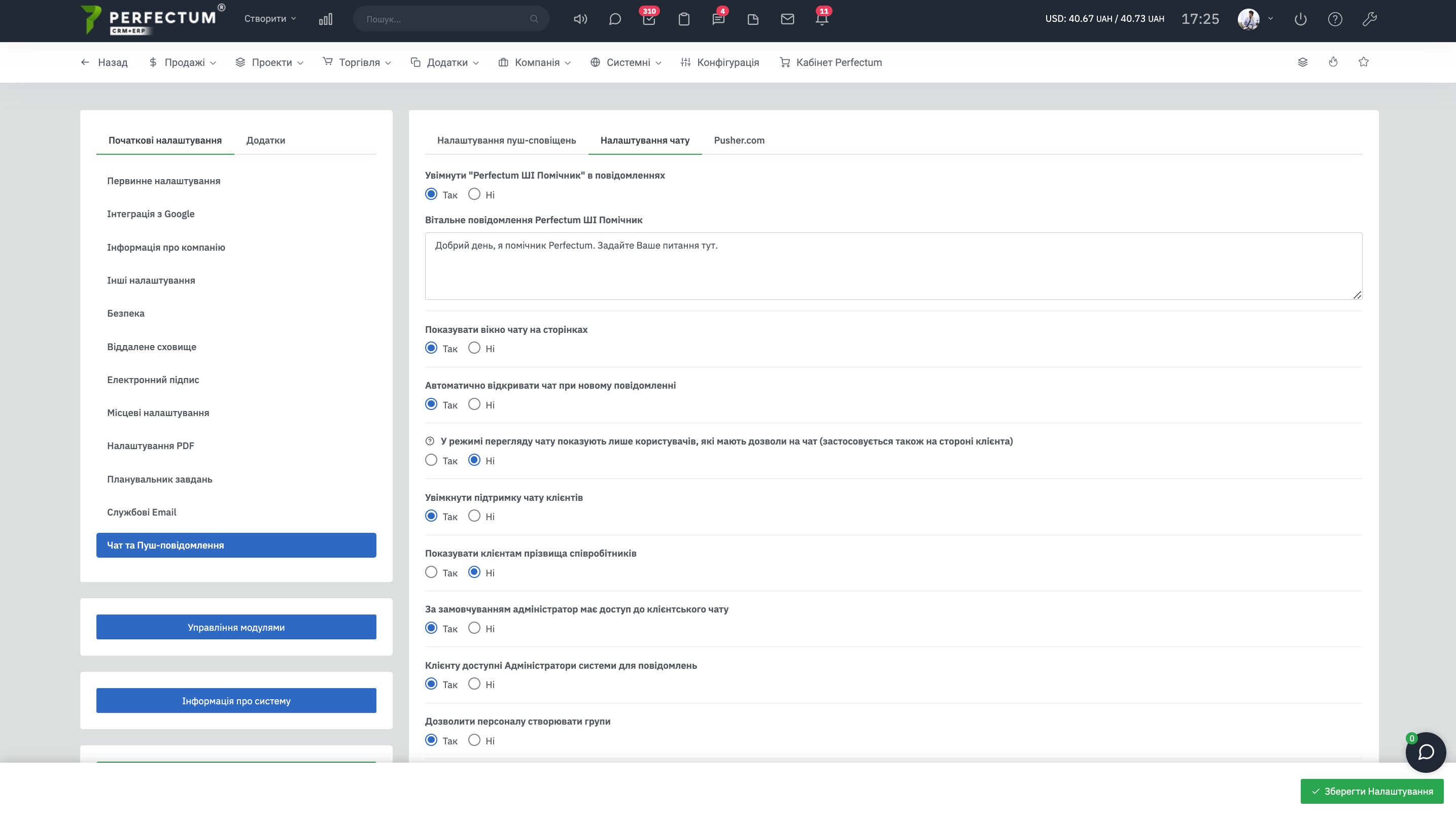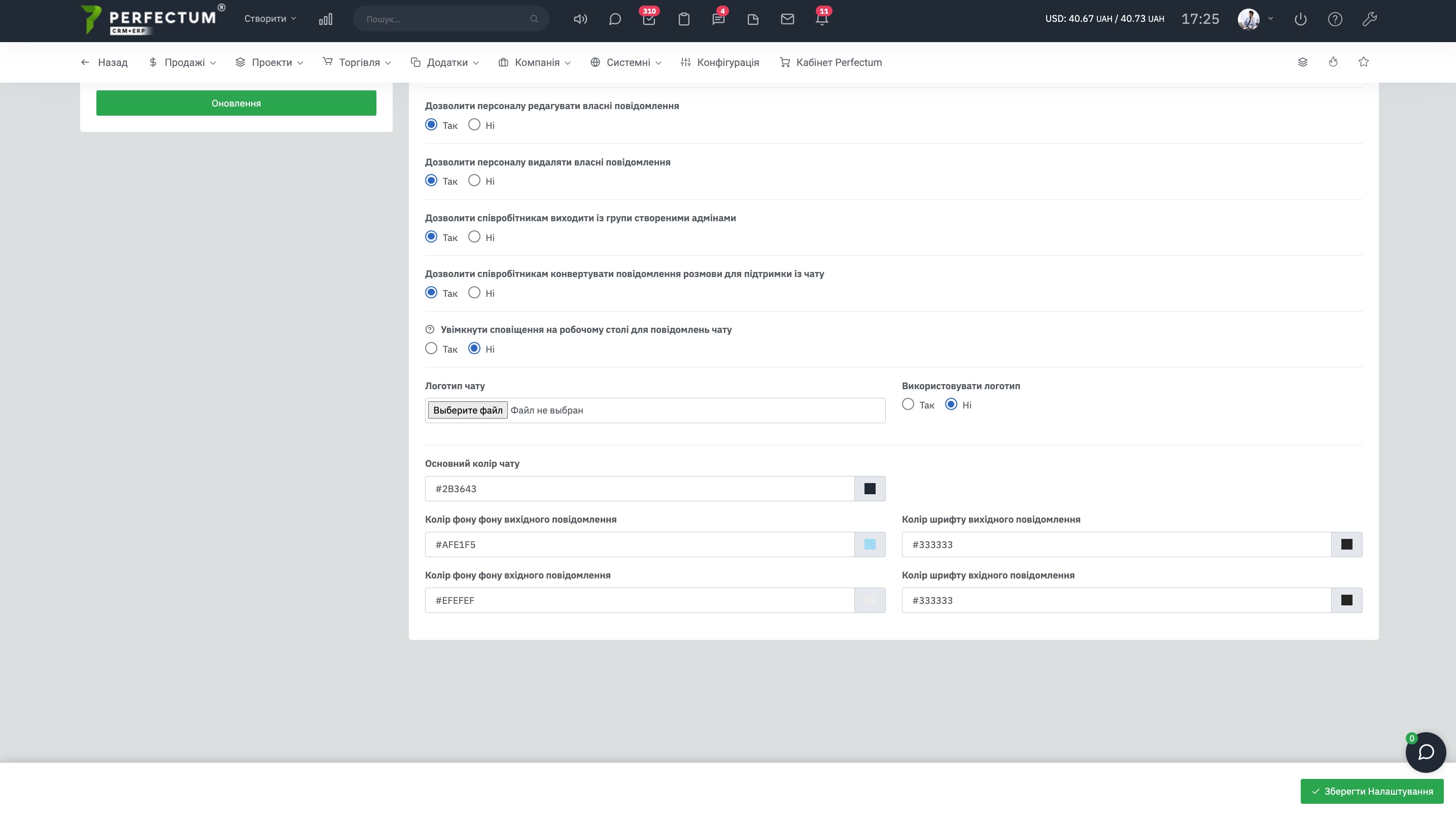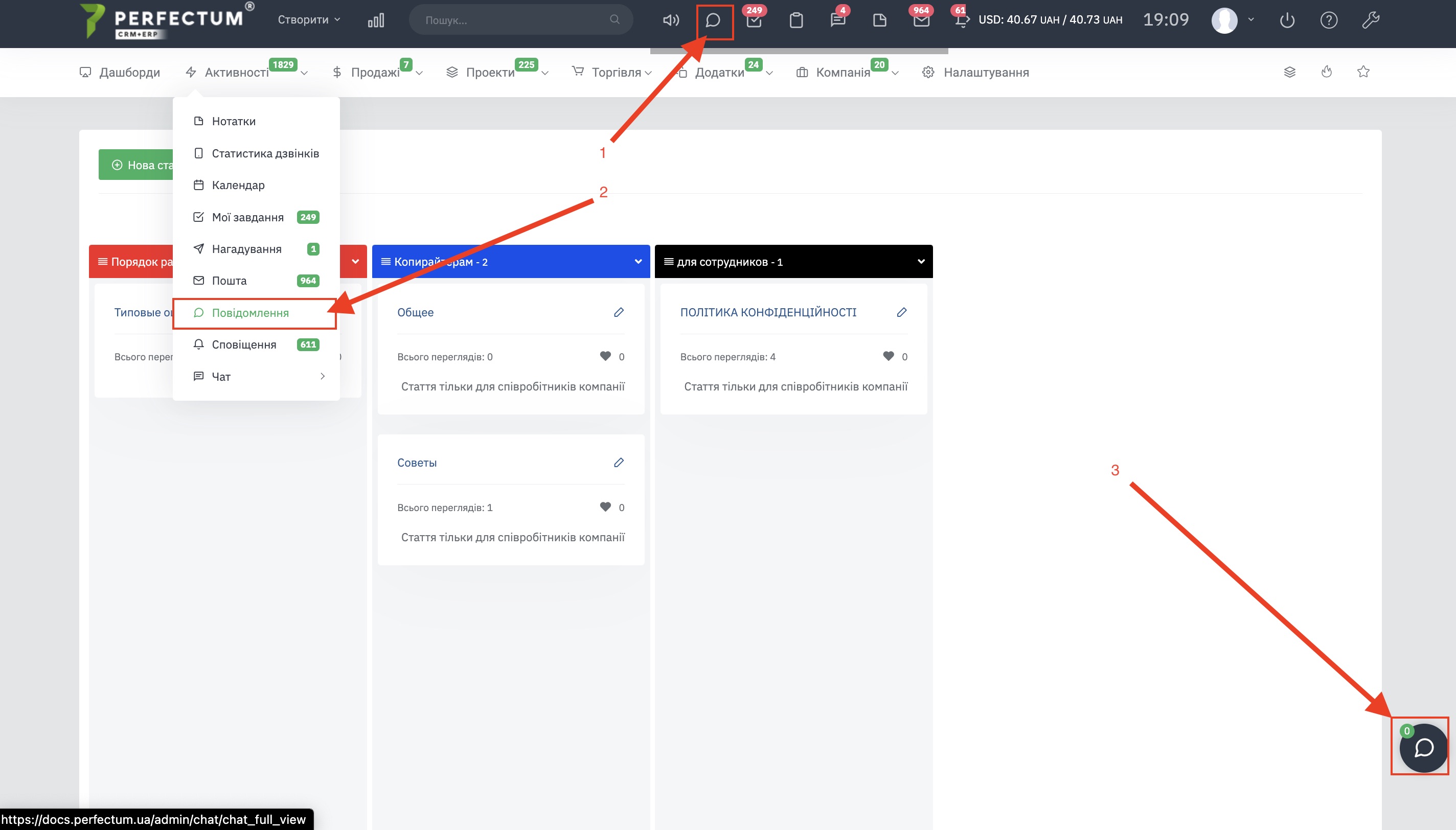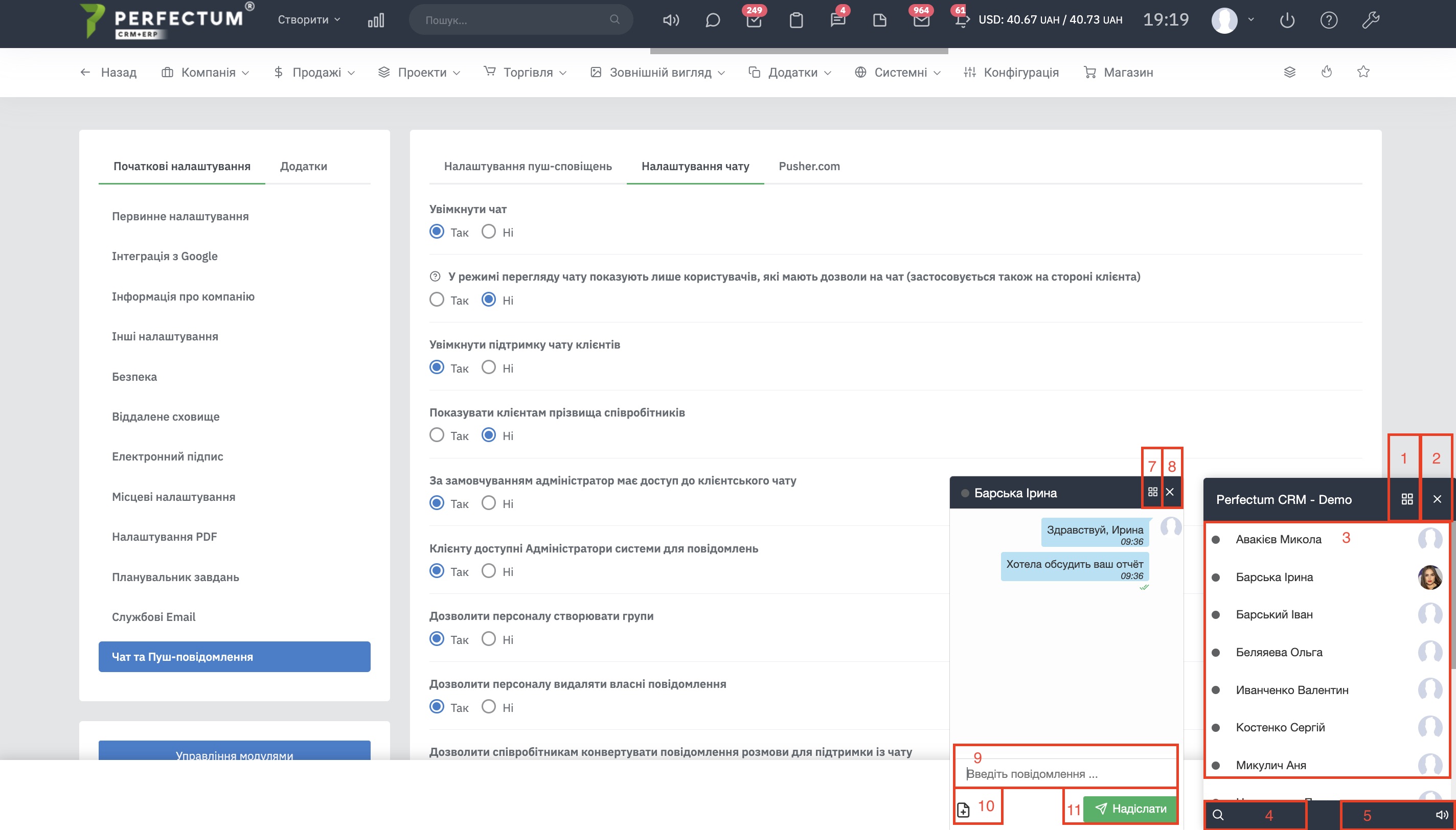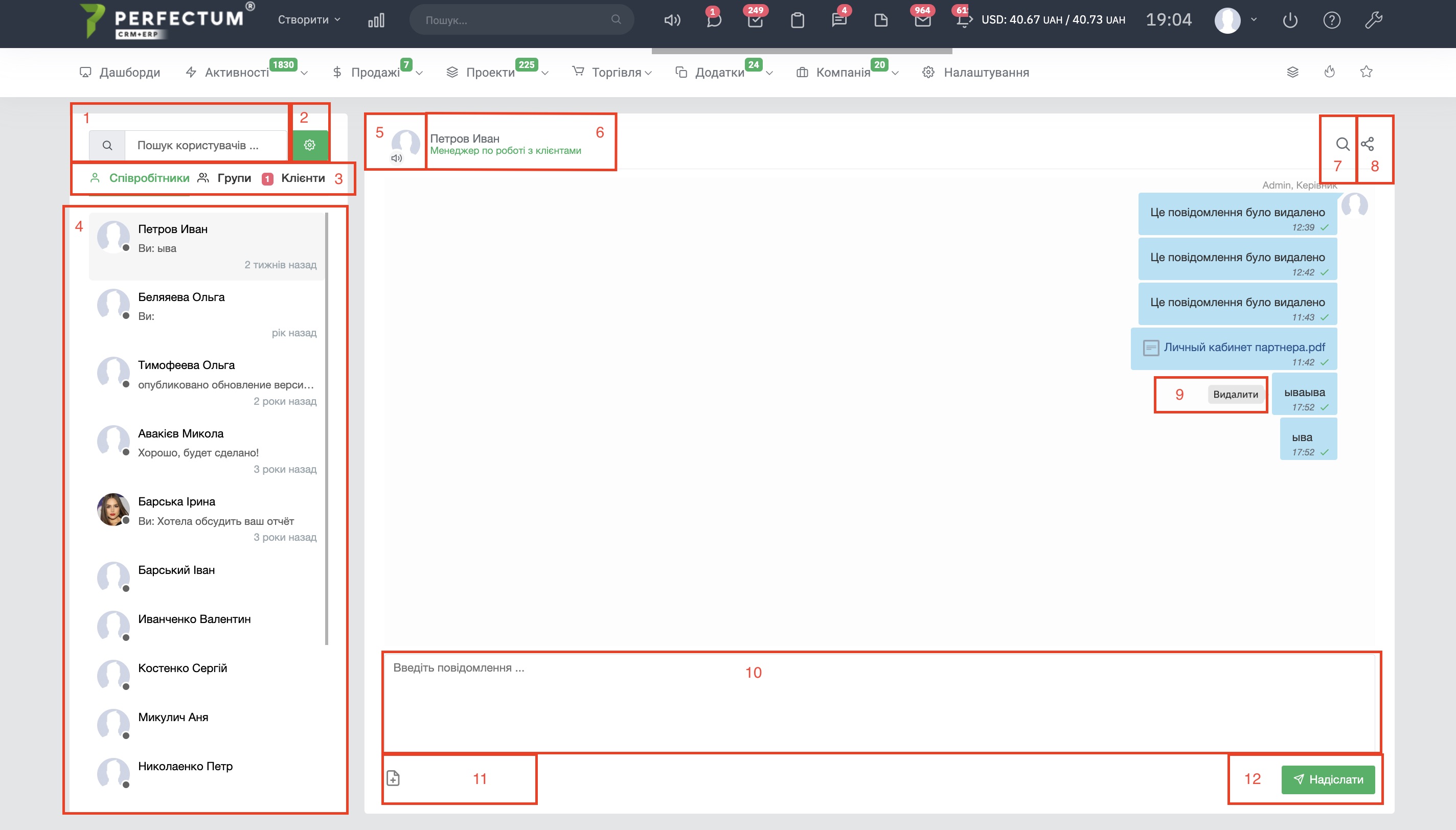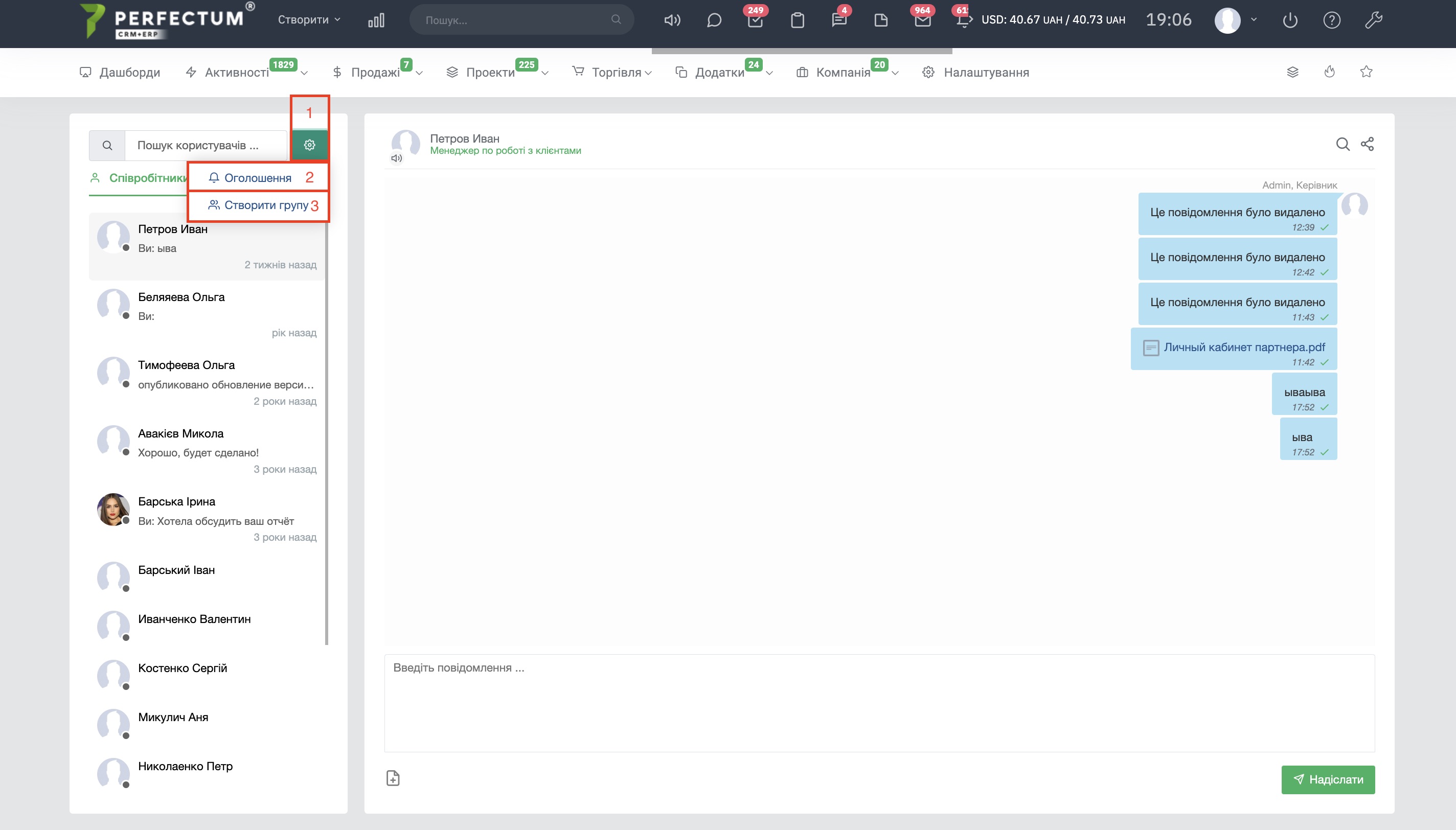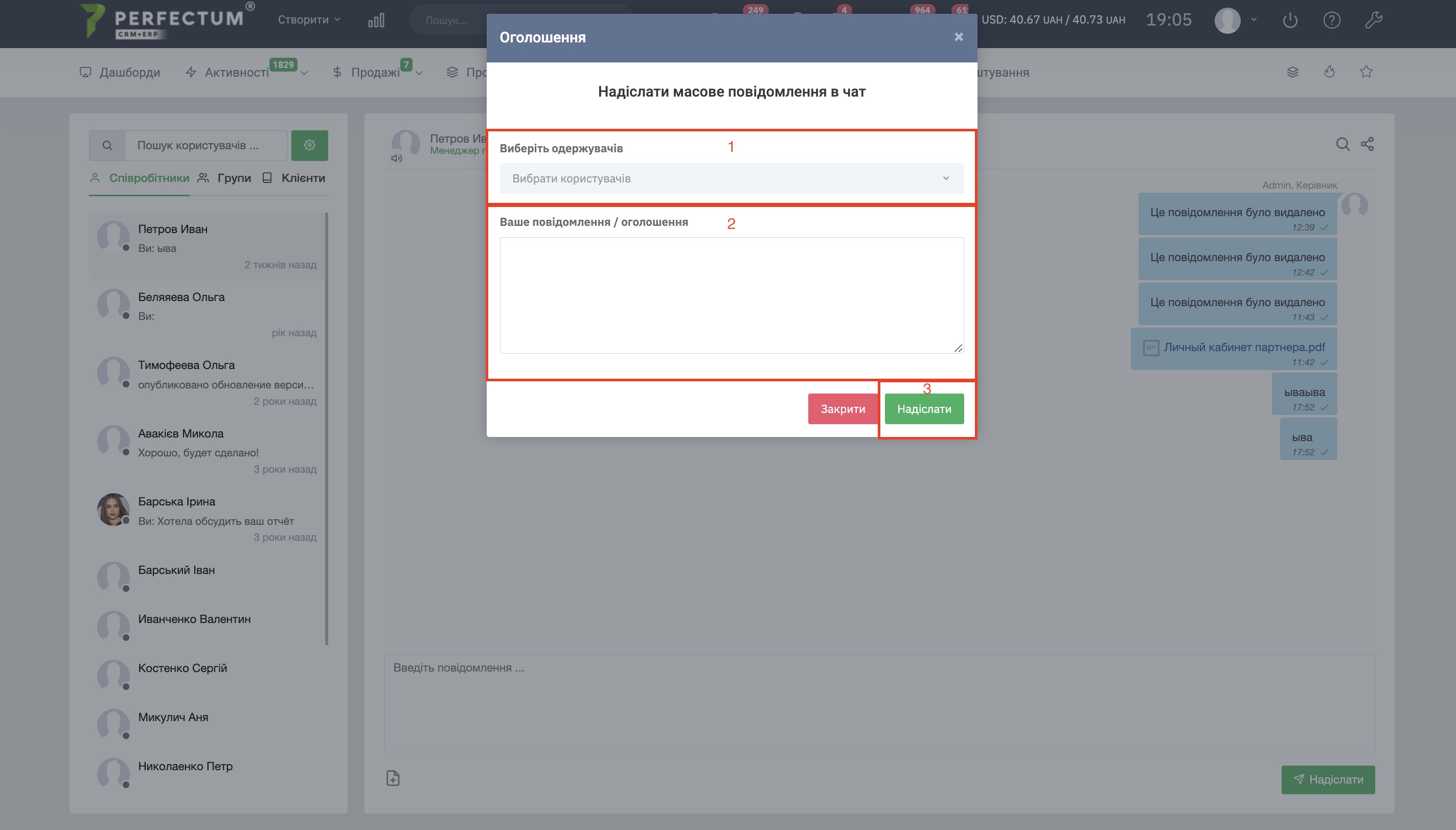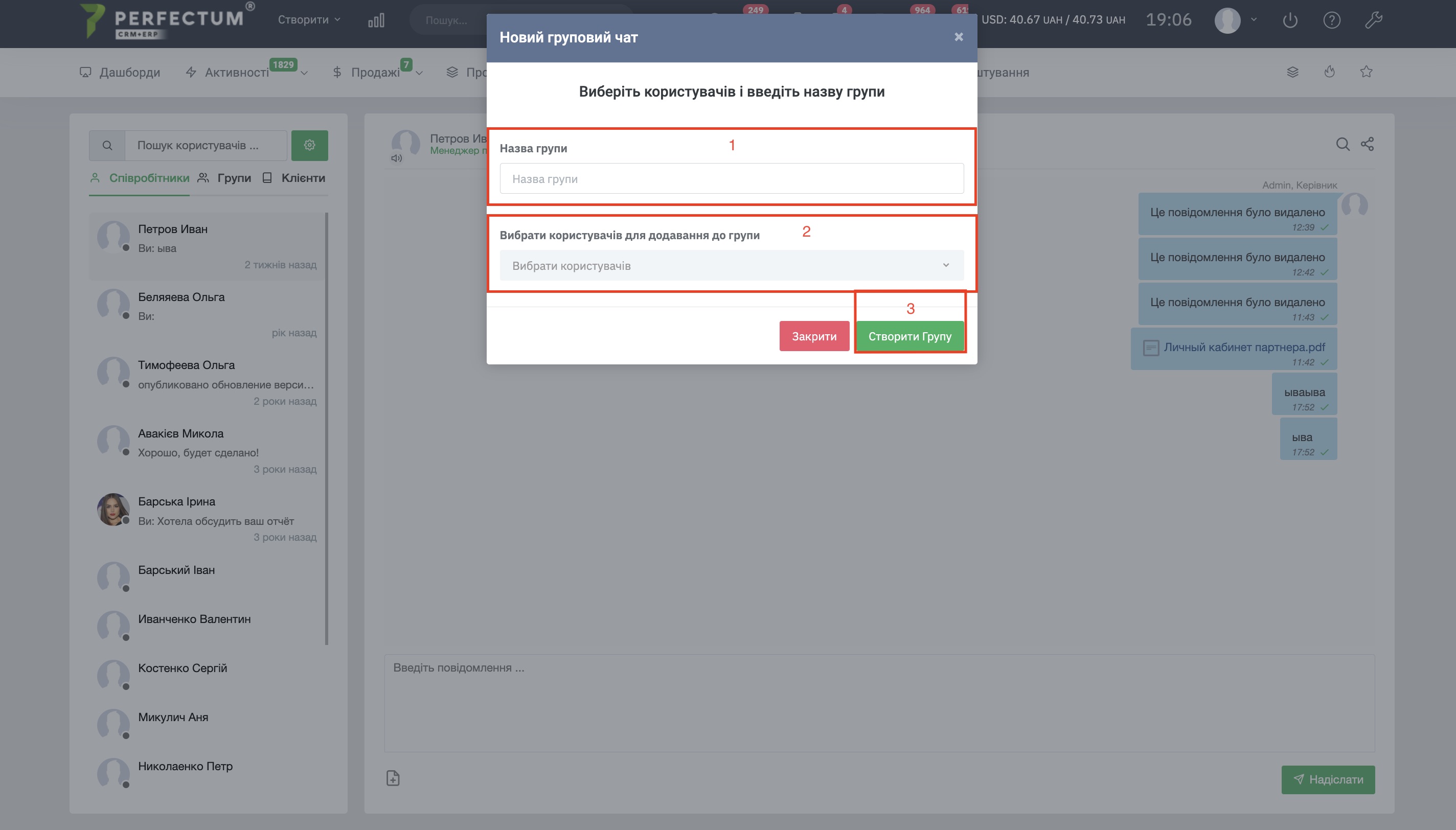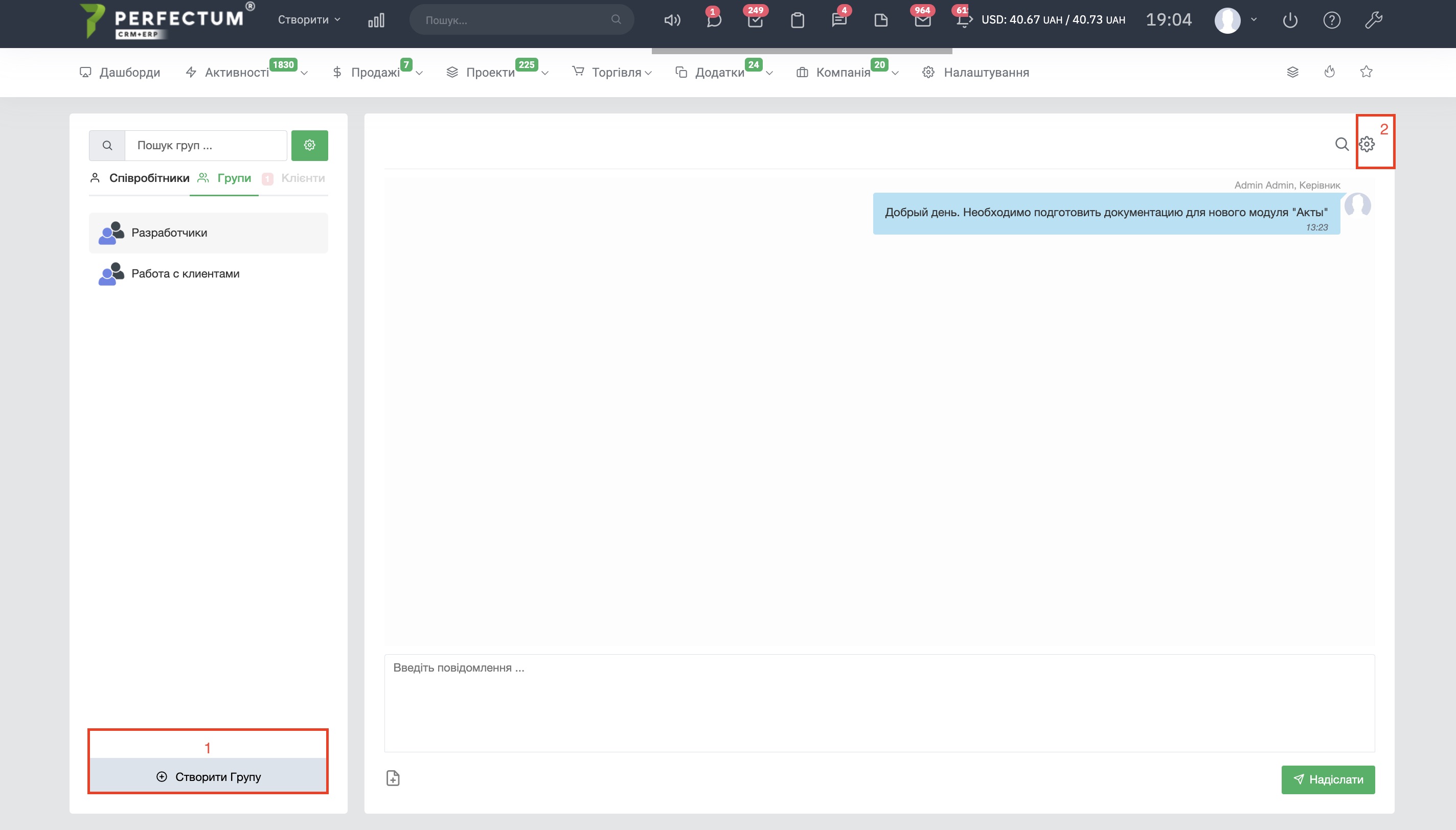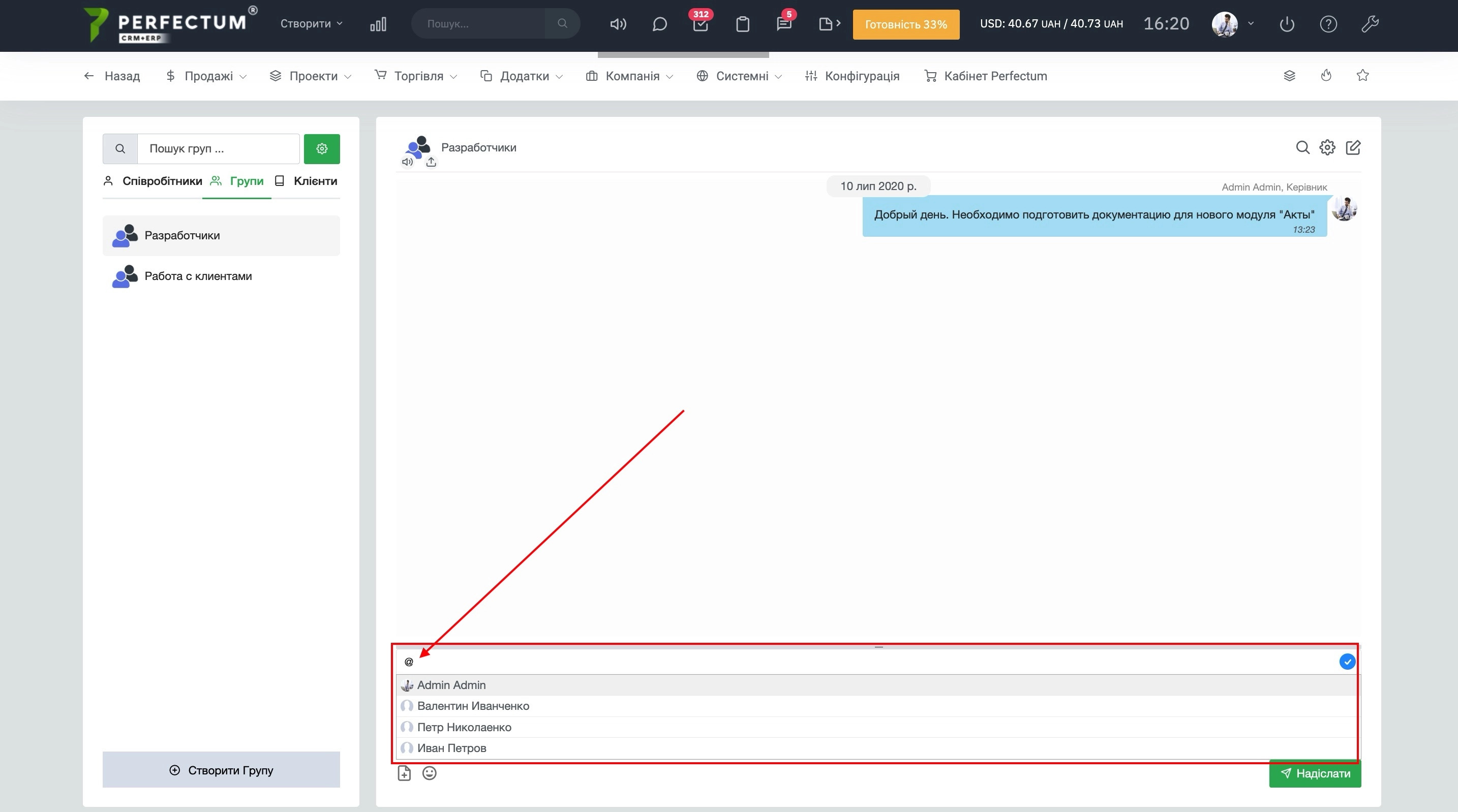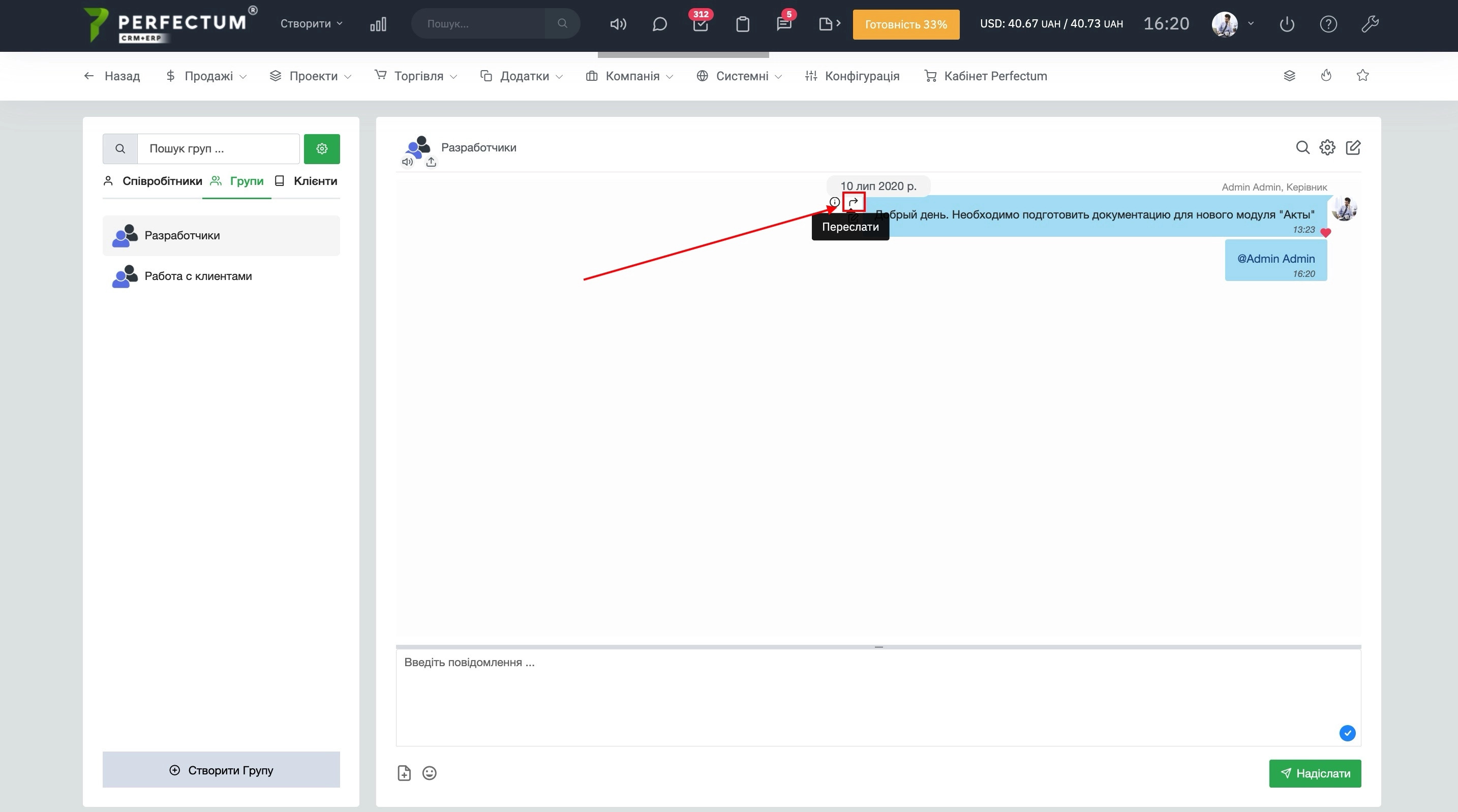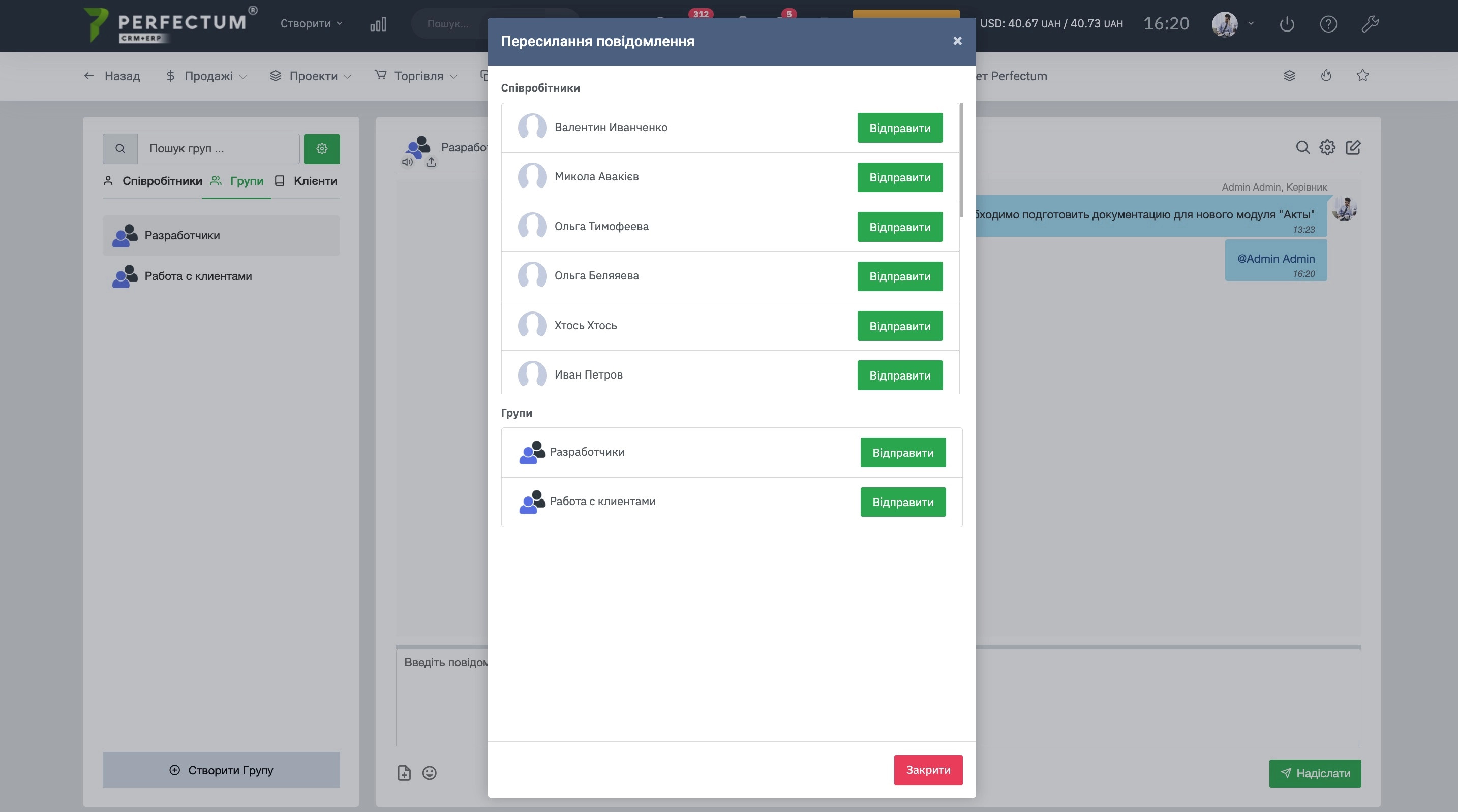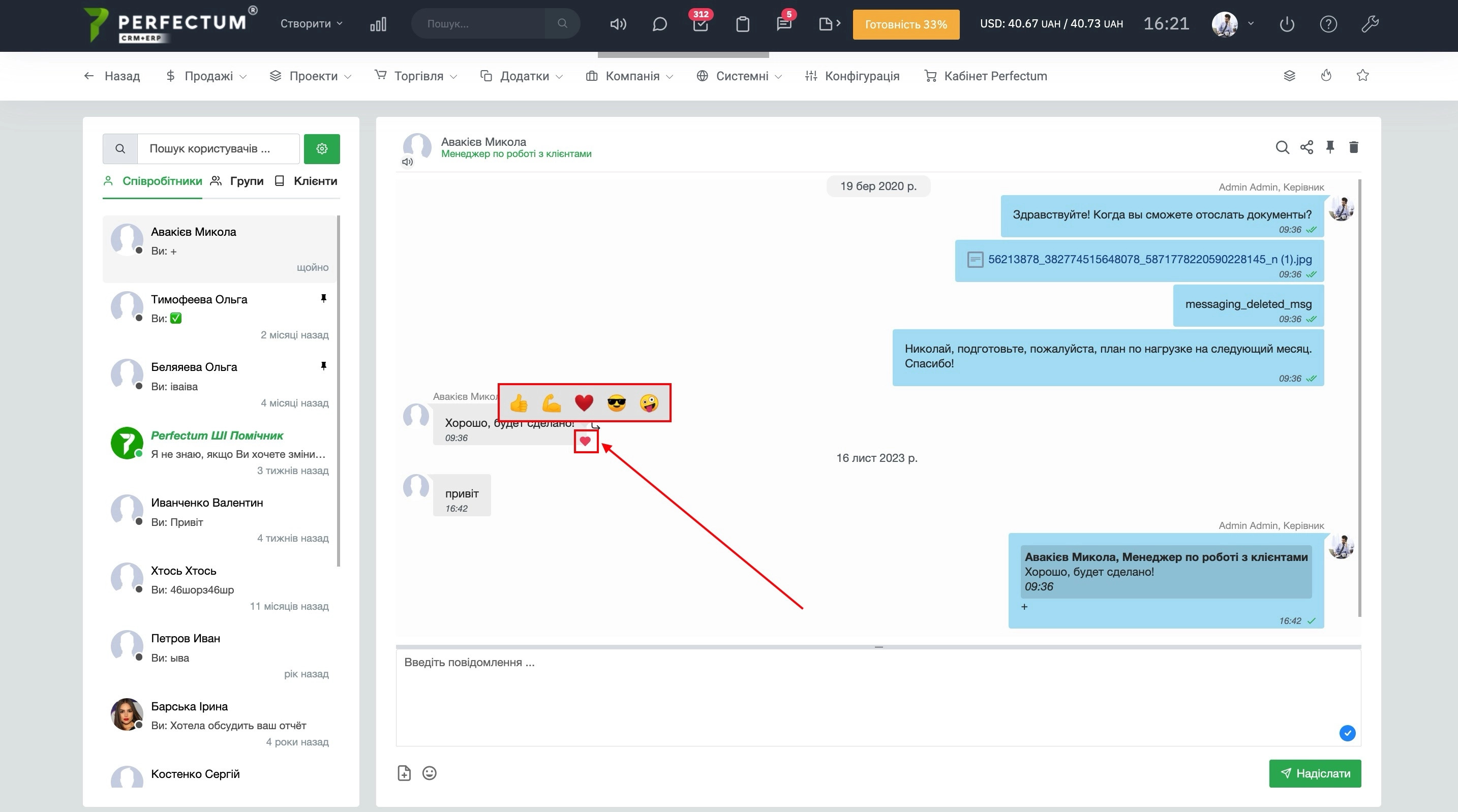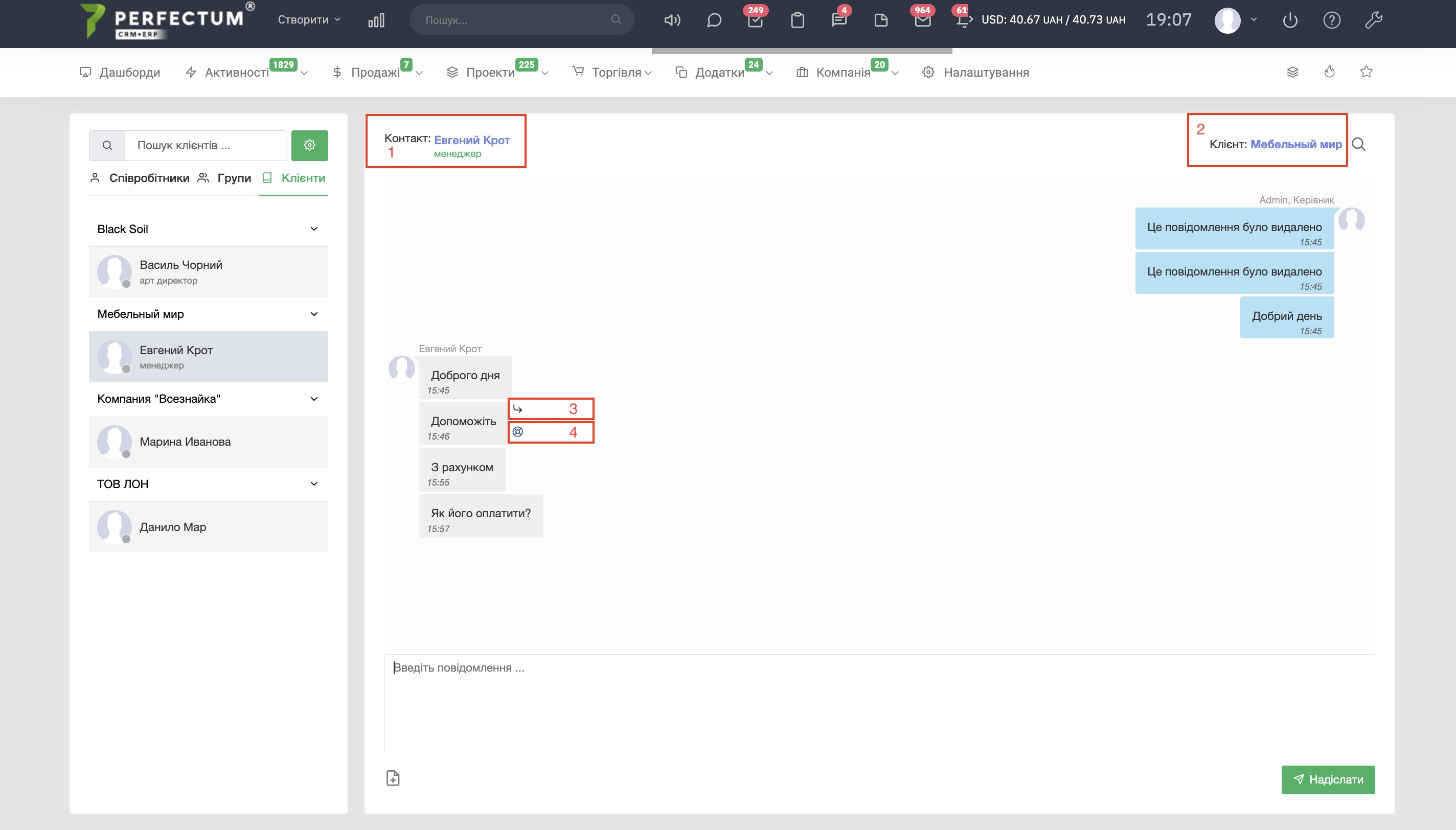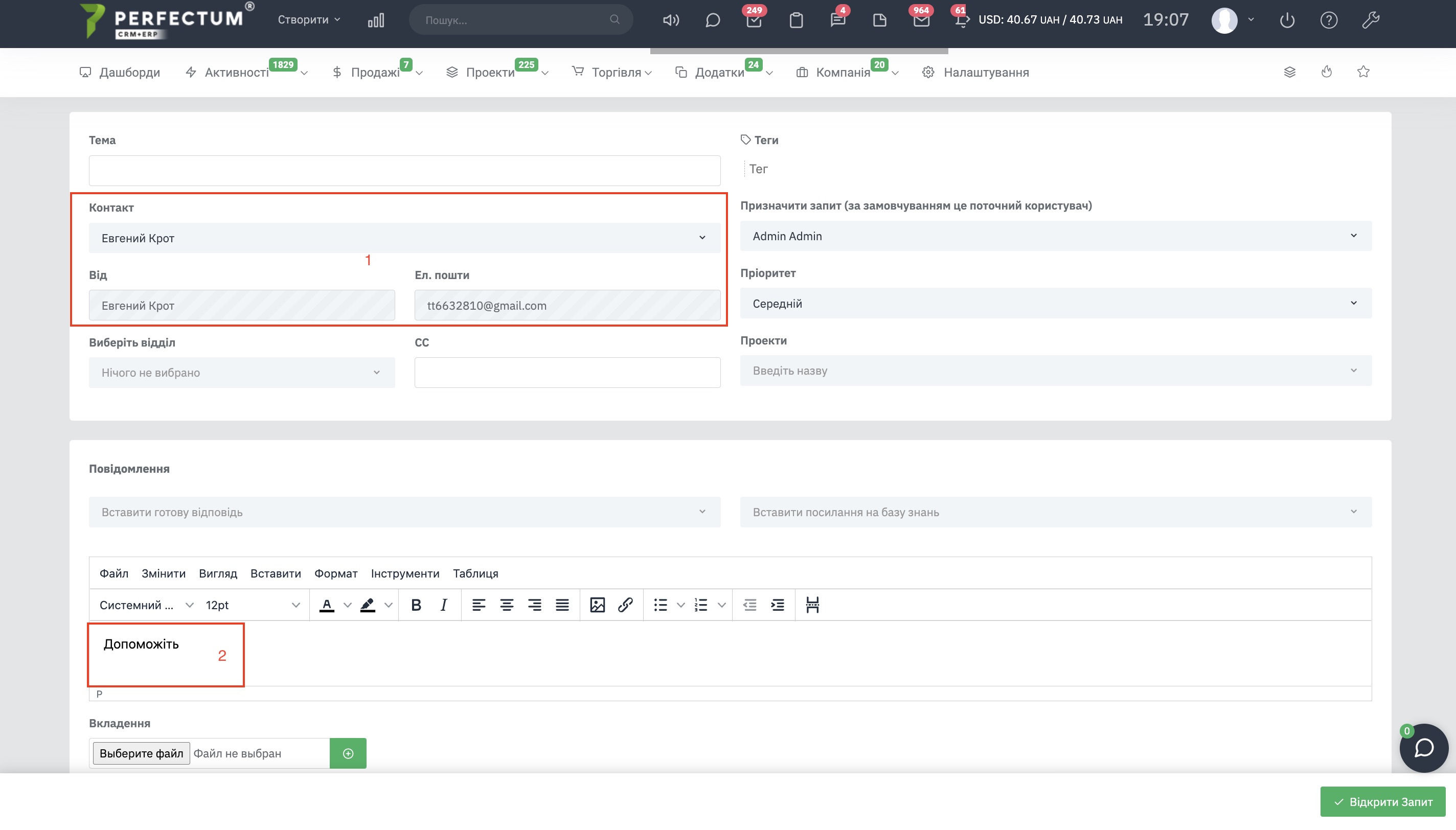Модуль "Чат" (Повідомлення)
Дозволяє листуватися в реальному часі між співробітниками, створювати групи, спілкуватися з клієнтами. Чат підтримує роботу на всіх мобільних пристроях та push-сповіщення. Спілкування можливе як у модальному вікні, так і на окремій сторінці. Під час листування можливий обмін файлами та зображеннями.
Доступні можливості модуля:
- вести приватне листування в реальному часі
- переписуватися всередині груп з модерованим списком учасників
- обмінюватися файлами, зображеннями
- переглядати push-повідомлення при отриманні непрочитаних повідомлень
- спілкуватись у модальних вікнах або на окремій сторінці
Для налаштування модуля "Чат" зайдіть "Налаштування -> Конфігурація -> Початкове налаштування -> Чат і пуш-повідомлення -> Налаштування чату".
Щоб розпочати листування зі співробітником, натисніть на:
- Значок повідомлення на верхній панелі.
- Вкладку повідомлення у розділі "Активності".
- Значок повідомлення в нижньому правому куті.
У віджеті Вам доступно:
- Перейти до повної версії чату.
- Закрити модальне вікно чату.
- Список співробітників
- Пошук користувачів
- Увімкнути/вимкнути звукові повідомлення
- Для початку діалогу необхідно натиснути на співробітника, потім буде доступно:
- Перейти до повної версії чату зі співробітником.
- Закрити модальне вікно чату зі співробітником.
- Поле для введення повідомлення.
- Кнопка для додавання файлів/зображень до чату.
- Кнопка для надсилання повідомлення.
Для переходу до повної версії чату перейдіть до "Активності -> Повідомлення".
Доступні можливості:
- Поле "Пошук" - для пошуку користувачів (співробітників/клієнтів).
- Кнопка "Налаштування" - при натисканні дозволяє надіслати масове повідомлення в чати та створити групу.
- Розділи чатів (співробітники, групи, клієнти).
- Список співробітників, при виборі розділу Групи або Клієнти в цьому списку відображатимуться списки груп або клієнтів.
- Кнопка "Звукові сповіщення" - дозволяє вимкнути звукові сповіщення з чату з вибраним співробітником.
- Рядок "Ім'я співробітника" - при натисканні відкриває профіль співробітника.
- Кнопка "Пошук повідомлень" - для пошуку чат-повідомлень зі співробітником/групою/клієнтом.
- Кнопка "Загальні файли" - відкриває список спільних файлів, у якому окремо відображаються файли та фото.
- При натисканні на повідомлення з'являється кнопка "Видалити" - дозволяє видаляти повідомлення. (після видалення повідомлення на його місці з'явиться текст "Це повідомлення було видалено").
- Поле для введення повідомлення.
- Кнопка "Прикріпити файл" - щоб надіслати файл/фото в чат.
- Кнопка "Надіслати" - для надсилання повідомлення.
Для створення Оголошення або Групи необхідно:
- Натиснути на кнопку "Налаштування".
- Кнопка "Оголошення" дозволяє масово відправити повідомлення в чати.
- Кнопка "Створити групу" - дозволяє створити групу.
Після того, як Ви натиснули на кнопку "Параметри", вибрали пункт "Оголошення", необхідно заповнити поля:
- Вибрати одержувачів - виберіть співробітників, яким хочете надіслати оголошення зі списку.
- Поле для введення оголошення.
- Після того, як всі пункти вище були виконані необхідно натиснути на кнопку "Надіслати" - для відправки Оголошення.
Після того, як Ви натиснули на кнопку "Налаштування", вибрали пункт "Створити групу", необхідно заповнити поля:
- Вказати назву групи.
- Вибрати співробітників яких Ви хочете додати до групи зі списку.
- Після того, як всі пункти вище були виконані необхідно натиснути на кнопку "Створити групу" - для створення групи.
У розділі групи доступні додаткові можливості як:
- Кнопка "Створити групу" - для створення групи.
- Кнопка "Налаштування" - відкриває модальне вікно з налаштуваннями та інформацією групи.
Для перегляду повної інформації про групу та її налаштування необхідно перейти до розділу "Групи" після чого вибрати необхідну групу, натиснути на її назву, натиснути на кнопку "Налаштування".
Доступні можливості:
- Кнопка "Додати" - дозволяє додати співробітників до групи, після натискання в модальному вікні виберіть зі списку необхідного співробітника після чого кнопку "Додати".
- Кнопка "Видалити групу" - для видалення групи.
- Кнопка "Користувачі" - при натисканні відкриється список користувачів у групі.
- При натисканні на ім'я співробітника у списку користувачів відкриється профіль співробітника.
- Кнопка "Видалити" - для видалення користувача з групи.
- Кнопка Загальні матеріали - відкриває список загальних матеріалів у групі.
- Список загальних матеріалів у групі, всі матеріали розподіляються автоматично за двома вкладками Фото/Файли.
Також у Вас є можливість відзначати в групових чатах співробітників, яким адресована відповідь:
Ви можете переслати повідомлення від одного співробітника до іншого:
І залишати реакції на повідомлення в особистих та групових чатах:
Для листування з клієнтами, перейдіть на вкладку "Клієнти", виберіть клієнта зі списку.
Доступні можливості:
- Поле "Контакт" - вказує на контакт клієнта, при натисканні відкривається карта клієнта в розділі Контакти.
- Поле "Клієнт" - вказує ім'я клієнта, при натисканні відкривається картка клієнта.
- Кнопка "Відповісти" - для відповіді на конкретне повідомлення (кнопка відображається при наведенні на повідомлення курсором). Ця кнопка доступна у всіх розділах чату.
- Кнопка "Перетворити на запит" - при натисканні відкривається вікно Нового запиту.(детальніше можна ознайомитись за посиланням).
При створенні запиту співробітником через модуль "Чат" розділ "Клієнти", у запиті автоматично буде заповнено
- Контактна інформація клієнта.
- Повідомлення Клієнта, до якого було створено запит.